Samsung 794MB User Manual (user Manual) (ver.1.0) (Spanish) - Page 79
Detección manual, Nota 1, Nota 2, Nota 3
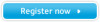 |
View all Samsung 794MB manuals
Add to My Manuals
Save this manual to your list of manuals |
Page 79 highlights
Detección automática Detección manual Exit Program Auto Detect Picture Setting Full Screen Highlight Off Otras funciones Detección manual En el modo Manual Detect, se puede seleccionar una ventana o usar la función Drag para crear una Highlight Zone. 1. Selección de una ventana: Haga clic una vez en el icono Highlight( )en la barra de tareas de Windows para activar( )el cursor. Mueva el cursor sobre la ventana elegida y haga clic una vez para resaltar la ventana. 2. Drag: Haga clic una vez en el icono Highlight( )en la barra de tareas de Windows para activar( )el cursor. Haga clic y mantenga pulsado el botón izquierdo del mouse y, después, arrastre el cursor para crear un rectángulo que describa el área deseada. Este rectángulo se convierte en la Highlight Zone. Nota 1 : Cuando el cursor del mouse está activado( )y es necesario desactivarlo para usarlo en otras tareas, haga clic con el botón derecho del mouse, o ponga el cursor activado( )en la barra de tareas y haga clic. Cuando está desactivado, el icono de la pantalla cambia de nuevo al que aparecía antes de la activación. Nota 2 : Es posible determinar si la función Highlight está on/off por el aspecto del icono en la barra de tareas. On( ), Off( ) Nota 3 : Si se selecciona la OSD mientras la detección manual está activa, la función Highlight Zone se desactivará provisionalmente, igual que ocurre cuando está activa la detección automática.















